今回はセルの値を変数に入れて計算してみましょう。
ちなみに前回は、VBAでセル同士の値を計算して、計算結果を他のセルに入れてみました。
参考:Excel VBA入門 その17:セル同士の値を計算して、計算結果を他のセルに入れる(算術演算子)
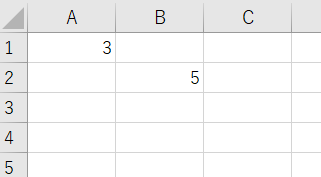
変数を使ってセルを計算する
今回は、セルA1とセルB2の値を変数に格納した後、足し算の結果をセルC3に入れてみましょう。
今回は、
- セルA1の値を格納する変数 : a
- セルB1の値を格納する変数 : b
- a + b の結果を格納する変数 : c
を使います。
変数名については、今回はa、b、cにしましたが、自分で決めるときはどんな変数名にしても問題ありません。
変数名を決めることで大切なのは、自分があとで変数名を見て、何の役割をしている変数なのかがわかるようにすることです。
例えば、今回のようにセルの値を変数に格納する場合は、
Cell_a
のように、大文字やアンダーバーなどを使ってより分かりやすい変数名にするのも効果的な手段です。
変数を使ったVBAコード
Sub セルの値を変数に入れた計算()
Dim a As Long
Dim b As Long
Dim c As Long
a = Range("A1").Value '変数 a にセルA1の値を格納
b = Range("B2").Value '変数 b にセルB2の値を格納
c = a + b '変数 c に a + b の結果を格納
Range("C3").Value = c 'セルC3に変数 c を入れる
End Sub変数を使ったVBAコードの解説
変数を定義する
まず、変数を使用する前に、変数を
Dim 変数名 as 型
で定義します。
変数の型については、今回はそれぞれの変数が整数の値を扱う予定にしますので、Long型(長整数型)にします。
※ 変数の型については、使いたいときに調べればよいですので、頑張って記憶する必要はありません。
それぞれの変数の定義については
Dim a as Long
Dim b as Long
Dim c as Long
というように記述します。
変数の定義を記述したので、その変数を使うことができるようになりました。
変数に入れたいものを入れる
さて、次はそれぞれの変数に入れたいものを入れていきましょう。
変数 a にはセルA1の値を、変数 b にはセルB2の値を入れていきます。
a = Range(“A1”).Value
b = Range(“B2”).Value
プログラミング言語では、「左辺に右辺の値を入れる」という書き方をしますので、ぜひ慣れてくださいね。
変数を使って計算をする
変数 c には、a と b を足した数、つまり、a + b の結果を入れてみましょう。
c = a + b
これで変数 c には a + b の結果、すなわち セルA1 + セルB2 の結果が入りました。
変数の値をセルに入れる
変数c の値を、セルC3に入れて、セル上に表示させてみましょう。
Range(“C3”).Value = c
実行結果は以下のようになります。
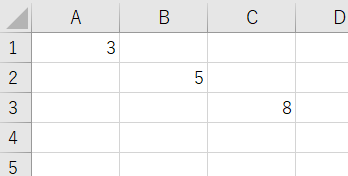


コメント